目录
题目
List.docx
Word.docx
List.docx和Word.docx
题目


List.docx
- 选中1/4全角空格复制→选中全部文本→开始→替换:粘贴将1/4全角空格 替换成 空格
- 选中全部文本→插入→表格→将文本转化成表格→勾选
和
- 布局→自动调整→勾选
选中第一列,单机右键→插入→在左侧插入列→在第一行输入:序号
选中左侧新插入的一列→开始→编号
→定义新编号格式
→去掉1后面的.
→去掉分隔符:一定是选中编号,单机右键→调整列表缩进
→文本缩进:0cm
→编号之后:不特别标注

→选中第一列的单元格→布局→水平居中
选中表格
→设计→选择一个内置表格样式
适当调整列宽、字体、字号以及对齐方式:布局→自动调整:根据内容自动调整表格
同时再次设置与窗口同宽
(先后顺序不能调换)
→字体/字号→对齐方式:布局→水平居中:
Word.docx
- 任意文本效果:开始→文本效果和版式
- 改变字体/字号/颜色/段落:居中显示
- 开始→拼音指南
- 修改正文颜色:开始→颜色:蓝色/绿色→增大字号
- 设置首航缩进:选中需要缩进段落→开始→段落→首行缩进2字符
- 右侧居中显示:开始→段落:居中对齐
→增加缩进量
- 右对齐制表符:视图→标尺(勾选成功)
- 选中需要的文本文字→纵向:
→
→
→横向确定制表位:
→将光标放在右对齐的文字上,按下Tab按键。
→
双击来到页脚:右对齐/右侧→开始→段落→右对齐
插入→文档部件→域→类型:文档信息→域名:DocProperty→属性:Tel
设计→水印→自定义水印→图片水印→选择图片→从文件→考生文件夹→缩放:100%→冲蚀效果勾选


List.docx和Word.docx
- 将光标放在尊敬的后面→邮件→开始邮件合并:信函→选择收件人:使用现有列表→插入合并域:姓名→规则:如果....那么......
→填写→格式不一致:格式刷(调为一致即可)
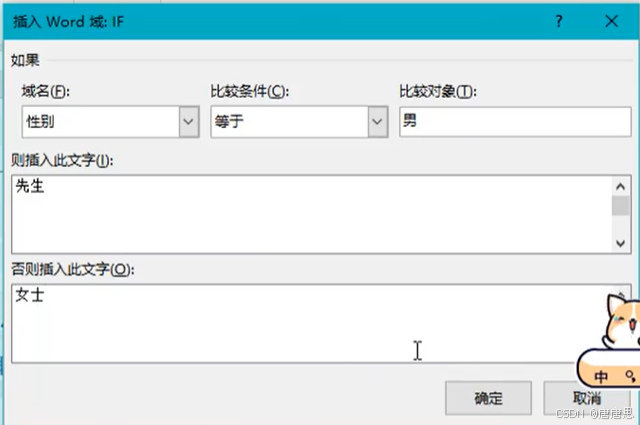
- 编辑收件人列表→筛选→填写
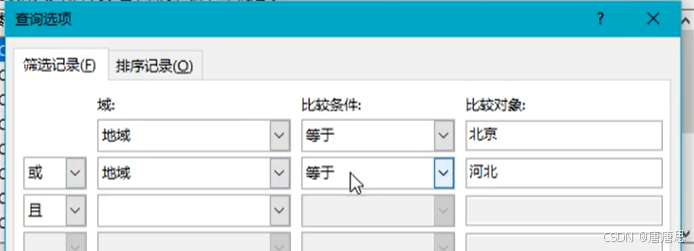
- 完成并合并→编辑单个文档→确定
- 关闭信函1的结果文档:不保存
- Word.docx主控文档:保存并关闭
去确定两个文档中有10页:保存/另存为。
- 再次点击打开Word.docx:是→完成并合并→编辑单个文档→确定
- 信函1文档:关闭另存为请柬在考生文件夹下
- Word.docx主控文档:保存并关闭
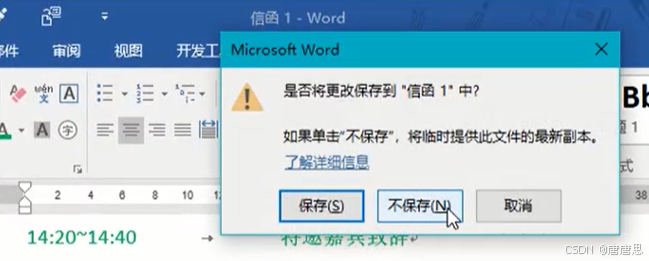
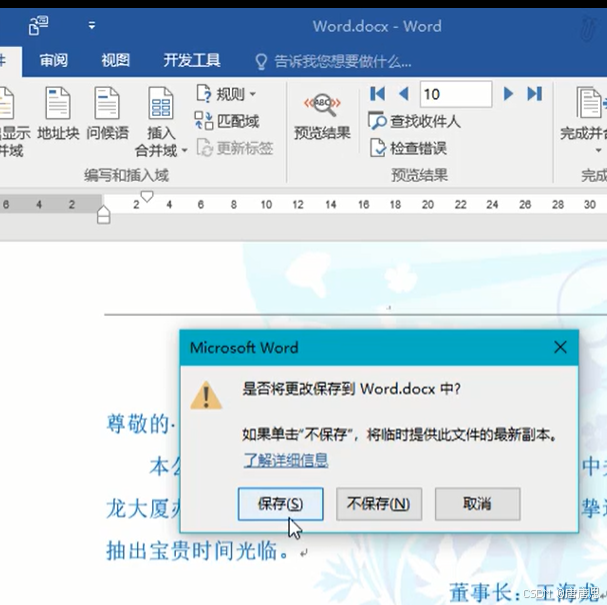


)
)

)







快速学习)



TCP的运输连接管理)
)
:线性回归概念)
